注意(2025/1/6追記)
※RekordBox Lyricは2024年11月にサービス終了し、歌詞の取得ができない状態となっております。
(以前に取得した歌詞は投影可能)
この記事は残しておきますが、今後歌詞を投影したいときは以下の方法を使用してください。
------------------------------------------------------------------------------------
(ここから当時の記事です)
前回→
前回の記事ではRekordboxLyricで歌詞を出すまでを書きました。
今回は各種パラメーターの調整の仕方とかフォントの変え方とかについて説明します。
環境設定
まず、環境設定ですね。

・画質→なんとなくピンとくる方もいると思いますが画質、上げれば上げるほどPCが重くなります。検証したところ、解像度、フレームレート両方に関わるので、高にするとぬるぬるになります。その分激重です。
ちなみに私のPC(ゲーミングノート)でもResolumeとブラウザを立ち上げた場合、画質:高だと重くて使い物にならなくなります。
PCの動きに支障がない程度の画質にしておきましょう。
・その他→「楽曲解析時、歌詞データを取得する」のチェックは外しておくことを個人的にはおすすめします。
結論からいうと、
「RekordboxLyricは現時点で3000曲までしか歌詞データを保持しておくことができない」のです。
なので、8000曲とか持ってても全部歌詞まで解析しておくのは無理で、その都度消さなくてはなりません。
なので、曲をインポートしたら自動で反映されるよりは、読み込んだ曲で歌詞を読んでもらうほうが運用としてはよさそうですね。
その下の「不適切な単語表示を許可する」はそんな不適切な言葉が入ってる曲はないよね・・・と信じて基本ONでいいと思います(正直オフにしたからと行って弾かれる曲が検討つきません)
表示設定
色の調整
リリックの表示設定は上の「ABC」と書かれたところから行います。あとは切り替え方は下の「Transition」ですね。

ABCと書かれたところの「Color」で色の調整が可能です。

マスの左上が背景色、右下が文字色です。

文字色を細かく変えたいときは、下の「色の調整」でいじれます。

ちなみに、デフォルトの色は何で決まるか?というと、音源に設定したCDジャケットの色で決まるみたいです。
なので、めちゃくちゃ元気でキャピキャピしてる曲が表題、しっとりバラードがカップリングの曲とか、ベストアルバムとかでリリックを投影するとデフォルトの色ニュアンスが合わなくなることもあります。
あと、ミキサーで運用する場合は色によっては相手VJさんが出している画面の妨げになるので、ここでしっかり調整しましょう。
ただし、この設定は後日説明するSpoutやNDIで連携する場合はすべて白黒になってしまうため反映されません。
モーション
モーションは一番大事です。このときのモーションって何か?っていうとフォントと動きです。これはほぼランダムに決まるので、その都度曲に合ったものを設定しましょう。

モーションはいろいろあるので曲によりお好みのものを設定しましょう。
(こちらの設定はSpout等使う場合でも反映されます)
参考までにいろんなモーションを載せときます。
Transition

ようは切り替え方です。
SWITCHは急に、FADEはゆっくり切り替えます。
GRIDは特殊で、格子状にAとBを切り替えます。

こちらもSpout等使う場合には特に意識しなくてもいいです。(Deckをそれぞれ飛ばすことになるので)
あと、いい忘れてましたが右下のAV SYNCを入れるとオーディオのフェーダーとビデオのフェーダーが連携します。DVJ形式でやるならこの形になるかと思います。
ということで各操作についてでした。
特にモーションの切り替えについてはSpout使う場合でも頻繁にいじるので、どのモーションがどんな感じかは実際に見て体感してみてください。
歌詞の取得と削除
基本的にはデッキに曲をロードすると歌詞が入ります。
詳細に取得したいとかセトリ決まっててこの曲は投影するのが決まってる!って場合は事前に取得しておくのもいいでしょう。
ただしこれは注意なのですが、RekordboxLyric自体、インターネットを通じて認証しているので、インターネット環境につながっていないとたとえ歌詞を事前に取得してたとしても使えません。←超重要
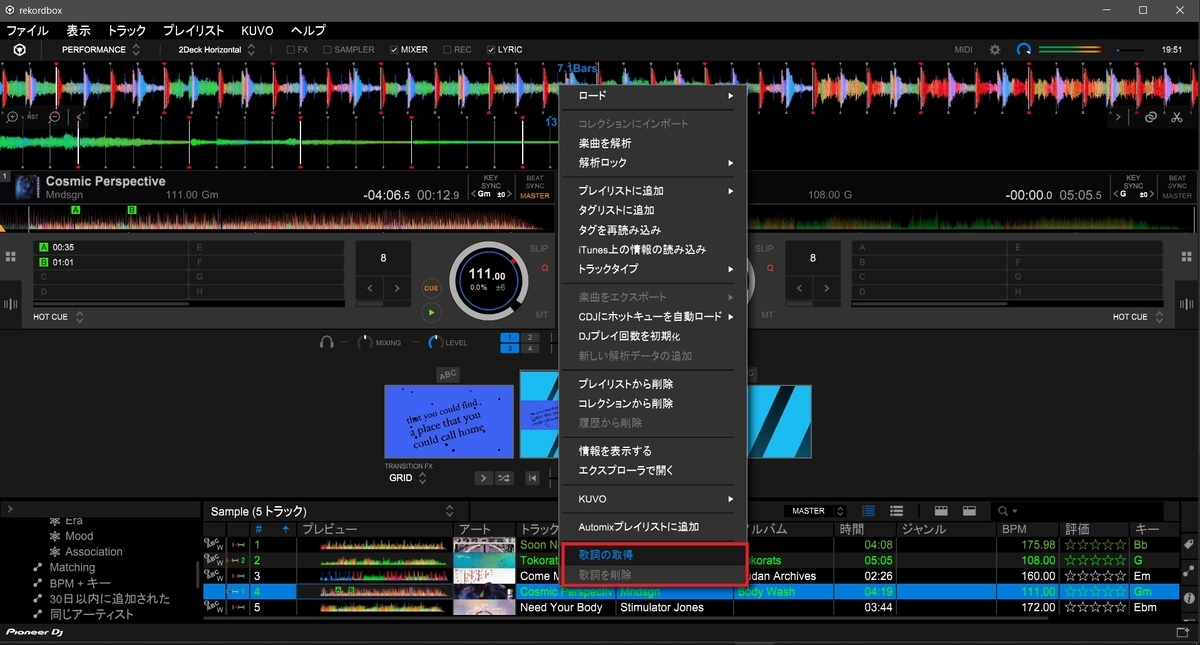
また、一曲だけ選んで歌詞の取得を押すと、詳細画面が出てきます。

ここにアーティスト名やタイトル、長さ等打ち込むと、歌詞が取得できます。
うまく取得できない場合は曲のタイトルやアーティスト名を部分的に変えてみてください。
また、アーティストとタイトル名を全く別のものにして時間を指定すると他の曲の歌詞が乗ります。
曲持ってないときなどにも使えますね。
曲を持ってなくても歌詞を投影する方法、およびRekordboxLyricがどうやって曲を認識して歌詞を取得しているか?は過去記事を参照してください。
あと、さきほど言ったとおり、RekordboxLyricは歌詞を3000曲までしかストックできません。
上限に達して歌詞が取得できないような場合は「歌詞の削除」で何曲かの歌詞データを消しましょう。
ということで、ベーシックな操作についてでした。
次回以降、いよいよVJとの連携、およびSpoutやNDIについて説明していきます!
お楽しみに!
次回→